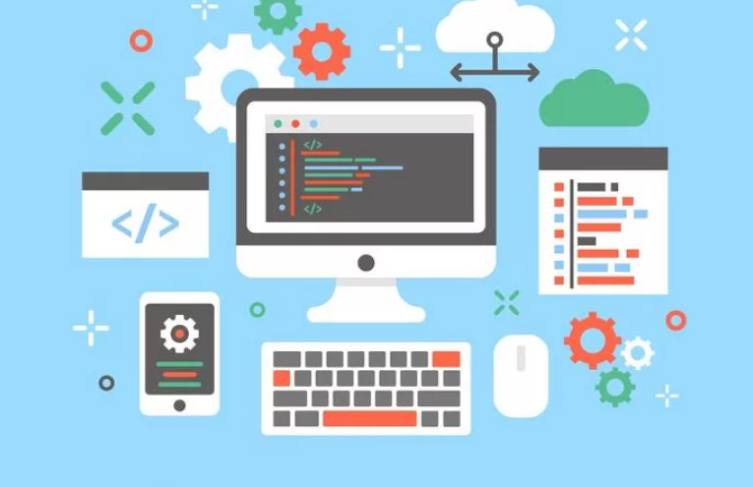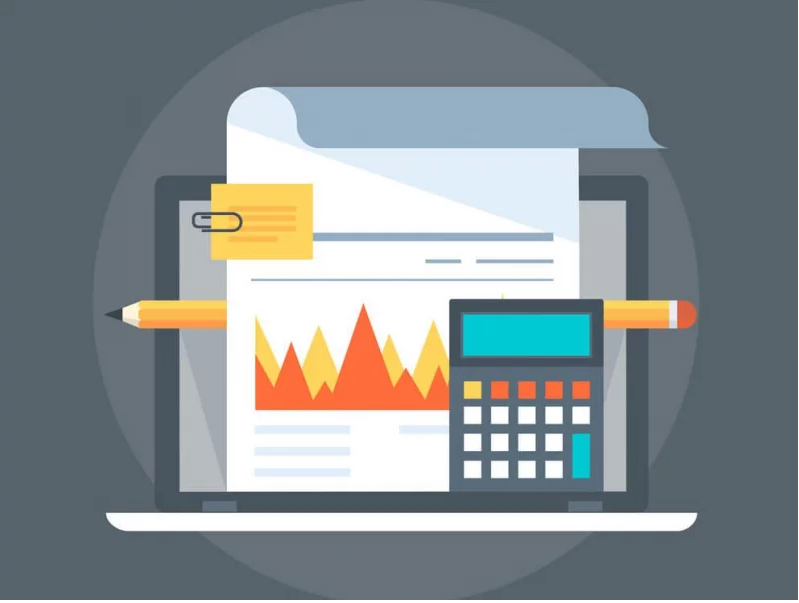Autor do artigo: Rafasantos.sup.pack
Neste artigo mostraremos como realizar a geração das guias IRPJ e CSSL em quotas para os Impostos Trimestrais.
1º Passo: Configurar o sistema para trabalhar com quotas
Acesse em Configurações Opções > Guias > Sub aba IR/CSLL Quotas;
- Preencha os campos Valor mínimo do imposto, Valor mínimo da quota e Nr. máximo de quotas;
- Após preencher, clique em Gravar.
ATENÇÃO!
Os valores a serem preenchidos nessa tela devem respeitar ao que for definido por legislação!
2º Passo: Configurar os Tributos
Para que os tributos sejam gerados em quotas, é necessário configurar as guias DARF de IRPJ e CSLL para apuração TRIMESTRAL.
Para fazer isso, você deve:
- Acessar a aba Cadastros > Guias > Tributos;
- Selecione as guias de IRPJ e CSLL;
- No campo Apuração, marque a opção Trimestral;
- Após configurar, clique em Gravar.
3º Passo: Geração das Guias
- Acesse a aba Federal > DARF > DARF;
- Informe a empresa, o trimestre que deseja gerar as guias e o vencimento;
- Selecione o tributo que deseja e clique em Gerar;
- Após clicar em gerar, sera exibida a tela ao lado questionando se deseja parcelar a guia, basta clicar em Parcelar para que seja feito;
- A guia será exibida na tela.
4º Passo: Impressão de uma quota gerada
Após a geração das guias, caso necessite fazer a impressão de cada quota individualmente, você deve:
- Acessar a aba Federal > Gerenciar Guias;
- Informe a empresa e o período de apuração inicial, clique em Aplicar Filtro;
- As guias serão exibidas na tela. Para selecionar apenas uma quota para impressão, clique na seta ao lado do nome do tributo para expandir;
- Após, selecione a guia que será impressa e clique no campo Imprimir Guia.
Juros acrescidos no pagamento por quotas
Quando o contribuinte opta por fazer o pagamento em quotas, a 2ª e a 3ª quota sofrem acréscimo de juros, sendo:
- 2ª Quota: O valor da quota + 1%.
- 3ª Quota: O valor da quota + 1% + taxa Selic do mês anterior ao vencimento.
Para que o sistema calcule esses valores, basta visualizar cada quota no Gerenciador de Guias. Para isso:
- Informe a empresa e o período de apuração inicial, clique em Aplicar Filtro;
- As guias serão exibidas na tela. Para selecionar apenas uma quota para impressão, clique na seta ao lado do nome do tributo para expandir;
- Selecione com um duplo clique a quota desejada, a guia será exibida na tela;
- Clique no ícone de Visualizar Impressão e clique em Avançar, após clique em Concluir;
- Feito isso, será exibido o valor de juros no campo 9 da guia. Para imprimir, clique na Impressora.